Lær at oprette en videocollage på iPhone og Android-telefon
Du kan oprette en video på opdelt skærm for at afspille flere videoklip på én gang. Dette indlæg vil guide dig til lav en videocollage på din iPhone, Android-telefon, og computer.
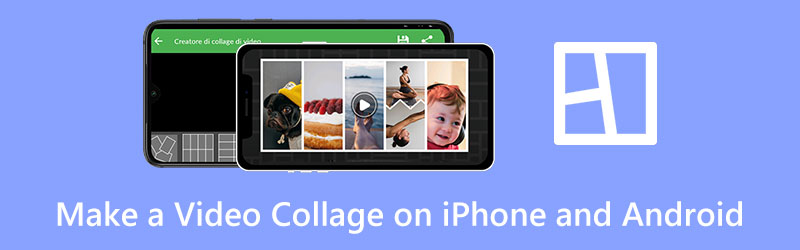
- GUIDELISTE
- Del 1. Lav en videocollage på iPhone
- Del 2. Video Collage App til Android
- Del 3. Opret en videocollage på computeren
- Del 4. Ofte stillede spørgsmål om at lave en videocollage på iPhone og Android
Del 1. Trin til at lave en videocollage på en iPhone
De indbyggede redigeringsfunktioner i Fotos-appen tillader dig ikke at oprette en videocollage på din iPhone eller iPad. Du kan heller ikke bruge iMovie-appen til at lave en video på delt skærm på en iOS-enhed. I stedet bør du finde en ordentlig videocollage-app fra App Store. Du kan nemt finde mange tilknyttede, når du søger efter videocollager i App Store. Her introducerer vi dig til den berømte video collage maker, PhotoGrid.
PhotoGrid er en kraftfuld videocollage-app, der kan hjælpe dig med at oprette videoer på opdelt skærm til opslag på forskellige sociale platforme, herunder TikTok, Instagram, YouTube, Facebook, Pinterest og mere. Den samler mange baggrunde, klistermærker, skrifttyper og filtre for nemt at lave en videocollage. Du kan nemt synkronisere dine videoklip og kombinere videoer i deres layout. Du kan gratis installere det og følge nedenstående trin for at lave en videocollage på din iPhone.
Åbn PhotoGrid-appen og giv den autoritet til at få adgang til dine videoer. Tryk på + på den nederste skærm for at vælge en passende collagevæg. Som du kan se, tilbyder denne videocollageproducent også mange skabeloner til forskellige temaer, såsom jul, fødselsdag, film, sport, vinter, bryllup, familie og mere.
Tryk på + for at indlæse dine videoklip. Du kan trykke på Layout for at tilpasse collageeffekten. Du kan også frit ændre videoforhold, kant, baggrund, musik og mere efter dit behov.
Når du har oprettet en videocollage på en iPhone, kan du vælge en passende outputvideoopløsning og billedhastighed og trykke på Gemme i øverste højre hjørne for at gemme det på din iPhone.
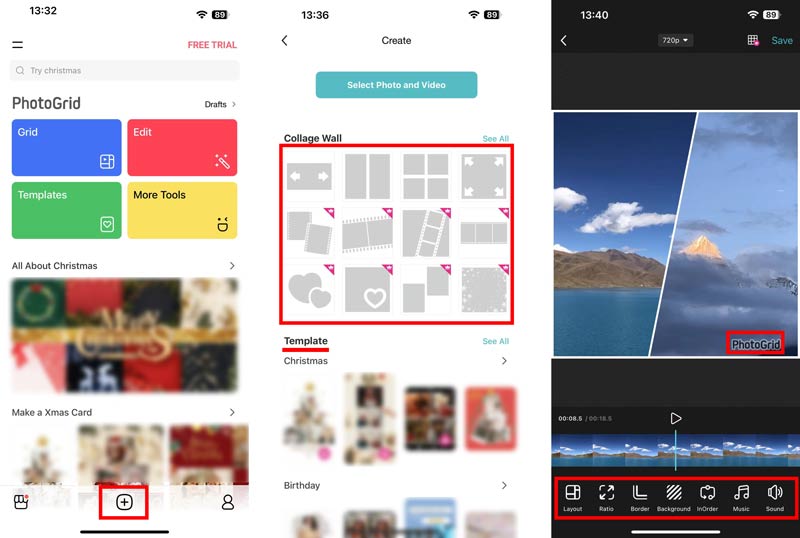
Denne video collage maker app giver dig mulighed for gratis at bruge dens funktioner i tre dage. Nogle collageskabeloner, redigeringsfunktioner og eksport i høj opløsning er begrænset til dens betalte version. Det vil give et PhotoGrid-vandmærke til din oprettede videocollage, når du har en gratis prøveperiode.
Del 2. Sådan opretter du en videocollage på en Android-telefon
Når du som Android-bruger vil lave en videocollage på din mobiltelefon, kan du også stole på nogle tredjeparts videocollage-apps. Du kan nemt få mange anbefalinger i Google Play Butik. Desuden kan du bruge Google Fotos app til at oprette en video på opdelt skærm på din Android-enhed.
Google Fotos er designet med nogle grundlæggende billed- og videoredigeringsfunktioner. Den har en unik Collage funktion til at lave en videocollage. Du kan åbne Google Fotos-appen, tryk på Bibliotek på den nederste skærm, vælg Hjælpeprogrammer, og find Collage under Lav ny. Denne videocollage til Android giver dig mulighed for at lave en collage med videoer og billeder.

Del 3. Bedste måde at skabe en videocollage på computeren
Du kan bruge alle funktioner Video Converter Ultimate at lave videocollager med musik på din Mac- eller Windows-computer. Den er designet med en individuel Collage-funktion til at lave forskellige split-screen videoer. Denne video collage maker understøtter alle almindeligt anvendte videoformater, inklusive MP4, AVI, FLV, MOV, MOV og andre. Du kan gratis downloade den og tage den følgende guide til at oprette din videocollage.
Start denne video collage maker og gå til dens Collage. Det tilbyder forskellige skabeloner, så du hurtigt kan starte din videocollageoprettelse.

Du kan vælge din foretrukne collageskabelon og klikke + for at tilføje dine videoklip. Denne videocollage-app giver dig også mulighed for lave en videocollage med billeder.

Du kan se din oprettede videocollage, før du eksporterer. Desuden har du lov til at anvende filtre for at optimere collagen, som du vil. For at tilføje baggrundsmusik kan du klikke Lyd.

Når du har lavet en videocollage, skal du klikke på Eksport knappen for at tilpasse outputindstillinger, og klik på Start eksport knappen for at gemme den med høj kvalitet fra dette video collage maker.

Del 4. Ofte stillede spørgsmål om at lave en videocollage på iPhone og Android
Hvordan laver man en videocollage online ved hjælp af Adobe?
Du kan bruge Adobe Express til at oprette en videocollage direkte i en webbrowser. Den har en gratis videocollage maker til at lave split-screen videoer online. Når du kommer ind på siden, kan du trykke på knappen Opret din videocollage nu, vælge en passende skabelon og derefter følge instruktionerne på skærmen for at lave din videocollage.
Kan iMovie lave en videocollage?
iMovie giver dig mulighed for at lave en videocollage på en Mac ved hjælp af dens split-screen-effekt. Du kan åbne iMovie, oprette et projekt, importere dine videoklip, klikke på knappen Video Overlay Settings og derefter vælge Split Screen for at vise dine videoer på én skærm. Du skal vide, at iMovie-appen til iPhone og iPad ikke har en delt skærmfunktion.
Hvordan laver man en videocollage på Instagram Story?
Åbn Instagram-appen, gå til historien, og tryk på Layout. Du kan trykke på Skift gitter for at vælge et passende collage-layout og derefter tilføje dine videoer eller billeder for nemt at oprette en collage.
Konklusion
Dette indlæg fortæller tre nyttige metoder til lav en videocollage på en iPhone, Android-telefon, og computer. Du kan vælge din foretrukne videocollageproducent til at oprette videoer på opdelt skærm på din enhed.
Hvad synes du om dette indlæg? Klik for at bedømme dette opslag.
Fremragende
Bedømmelse: 4.9 / 5 (baseret på 641 stemmer)
Find flere løsninger
Bedste billed-i-billede videoredigeringsmetode for skabere 5 bedste collagefremstillere til hurtigt at collage video med musik Opret en videocollage til Instagram-hjul [Mobil & Desktop] 2 måder at bruge iMovie til at opdele skærm på Mac og iPhone Top 5 side-by-side videoapps til begyndere [iOS/Android] Konkret vejledning til at udføre split skærm på TikTok for begyndereRelative artikler
- Rediger video
- Bedste billed-i-billede videoredigeringsmetode for skabere
- Sådan tilføjes tags til billeder, videoer, musik og dokumenter
- 3 apps til at sløre videoer på iOS/Android, computer og online
- Tjek Top 5 Metadata Viewers for videoer, lyd og fotos
- Sådan redigeres videofilmetadata på computer og mobiltelefon
- 5 Video Collage Apps til Mac, Windows, iPhone og Android
- Konkret vejledning til at udføre split skærm på TikTok for begyndere
- 2 måder at bruge iMovie til at opdele skærm på Mac og iPhone
- Top 5 side-by-side videoapps til begyndere [iOS/Android]
- Opret en videocollage til Instagram-hjul [Mobil & Desktop]



